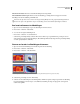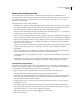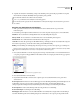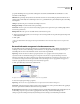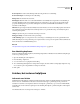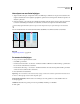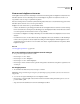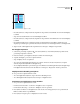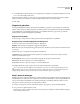Operation Manual
42
PHOTOSHOP CS4 GEBRUIKEN
Werkruimte
4 Voer bij Rasterlijn op elke een waarde in voor de afstand tussen rasterlijnen. Voer bij Onderverdelingen een waarde
in voor de onderverdeling van het raster.
Wijzig eventueel de eenheden voor deze optie. Als u Procent kiest als eenheid, wordt het raster verdeeld in gelijke
delen. De waarde 25 procent geeft bijvoorbeeld een gelijk verdeeld raster van vier bij vier vakken.
5 Klik op OK.
Magnetisch gebruiken
Met de opdracht Magnetisch kunt u selectieranden, uitsnijdkaders, segmenten, vormen en paden zeer nauwkeurig
plaatsen. Soms is het correct magnetisch plaatsen van elementen echter niet mogelijk. U kunt deze functie inschakelen
en uitschakelen met de opdracht Magnetisch. U kunt ook verschillende elementen opgeven waarop u de functie
Magnetisch wilt toepassen als Magnetisch is ingeschakeld.
Magnetisch inschakelen
❖ Kies Weergave > Magnetisch. Een vinkje geeft aan dat de functie Magnetisch is ingeschakeld.
Bepalen waarop u de functie Magnetisch wilt toepassen
❖ Kies een of meer opties in het submenu Weergave > Magnetisch:
Hulplijnen Kies deze optie om magnetisch te koppelen aan hulplijnen.
Raster Kies deze optie om magnetisch te koppelen aan het raster. U kunt deze optie niet selecteren wanneer het raster
is verborgen.
Laag Kies deze optie om magnetisch te koppelen aan de laaginhoud.
Segmenten Kies deze optie om magnetisch te koppelen aan segmentgrenzen. U kunt deze optie niet selecteren
wanneer segmenten zijn verborgen.
Documentgrenzen Kies deze optie om magnetisch te koppelen aan de randen van het document.
Alles Hiermee selecteert u alle opties voor de functie Magnetisch.
Geen Hiermee selecteert u geen van de opties voor de functie Magnetisch.
Een vinkje geeft aan dat de optie is geselecteerd en dat de functie Magnetisch is ingeschakeld.
Als u voor één optie de functie Magnetisch wilt inschakelen, zorg er dan voor dat de opdracht Magnetisch niet is
ingeschakeld en kies een optie in het submenu Weergave > Magnetisch. Hierdoor wordt automatisch de functie
Magnetisch ingeschakeld voor de geselecteerde optie en worden alle andere opties niet geselecteerd.
Extra's tonen of verbergen
Hulplijnen, het raster, doelpaden, selectieranden, segmenten, tekstgrenzen, basislijnen van tekst en tekstselecties zijn
niet-afdrukbare Extra's die het selecteren, verplaatsen en bewerken van afbeeldingen en objecten vergemakkelijken. U
kunt een of meer Extra’s uitschakelen zonder dat dit invloed heeft op de afbeelding. Ook kunt u Extra’s tonen of
verbergen door in het menu Weergave de opdracht Extra’s te kiezen.
Door Extra’s te verbergen worden deze opties alleen niet meer weergegeven. Ze worden niet uitgeschakeld.
❖ Ga op een van de volgende manieren te werk:
• Kies Weergave > Extra's om Extra's weer te geven of te verbergen. Er verschijnt een vinkje naast alle weergegeven
Extra’s in het submenu Tonen.